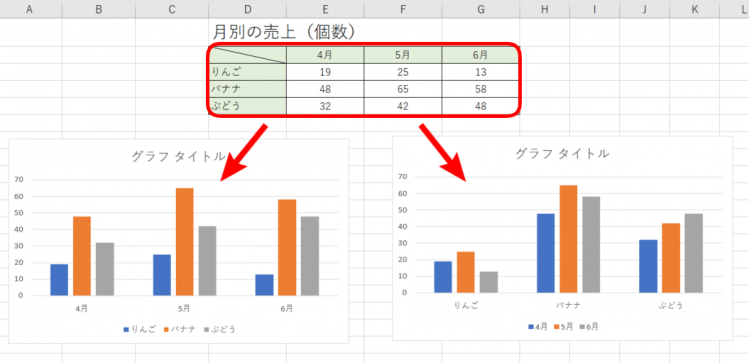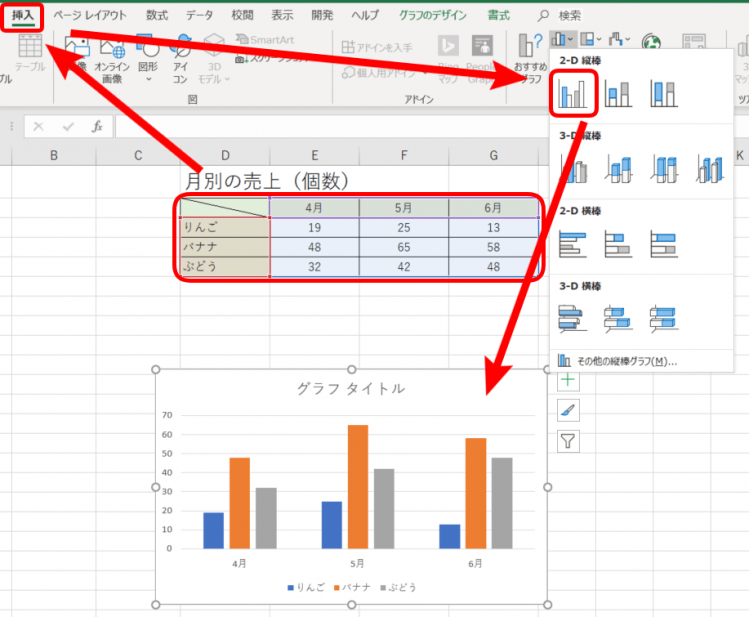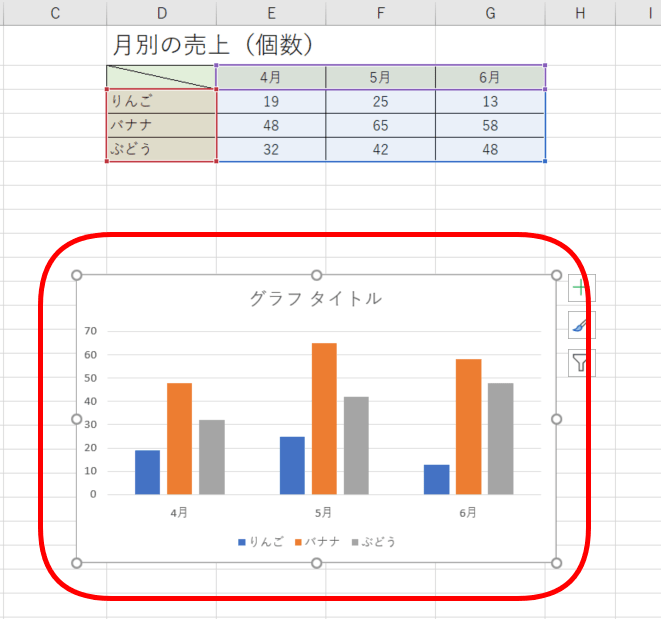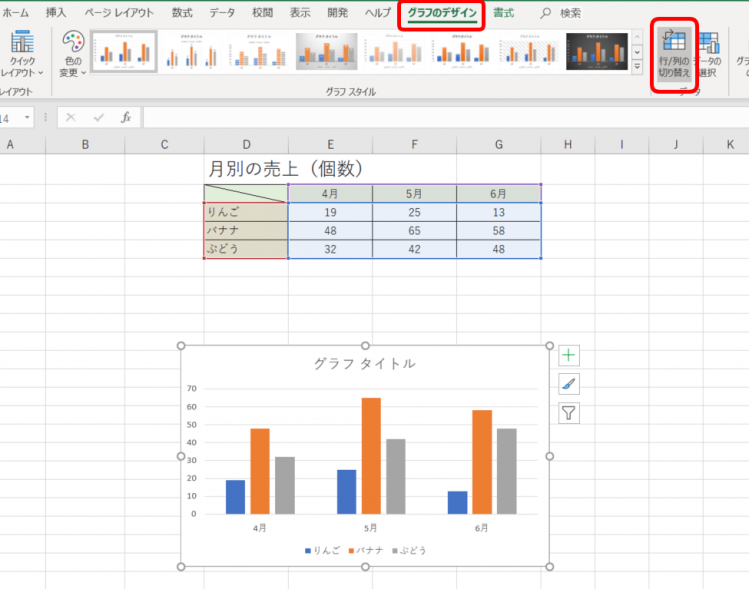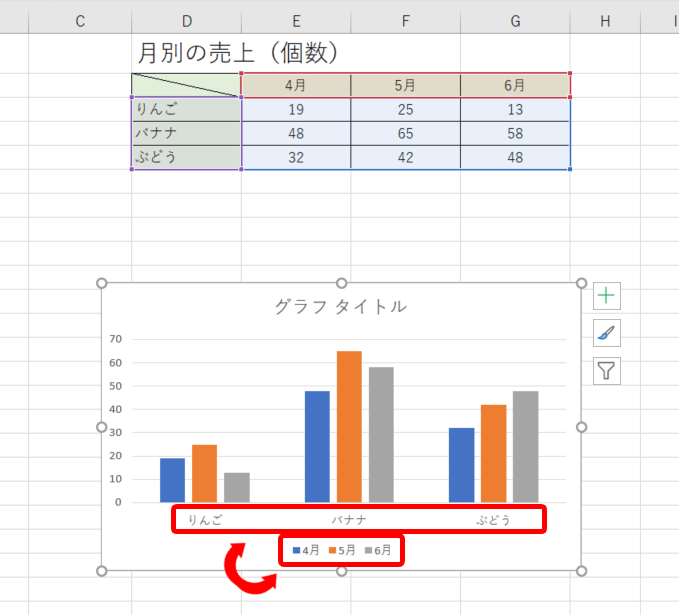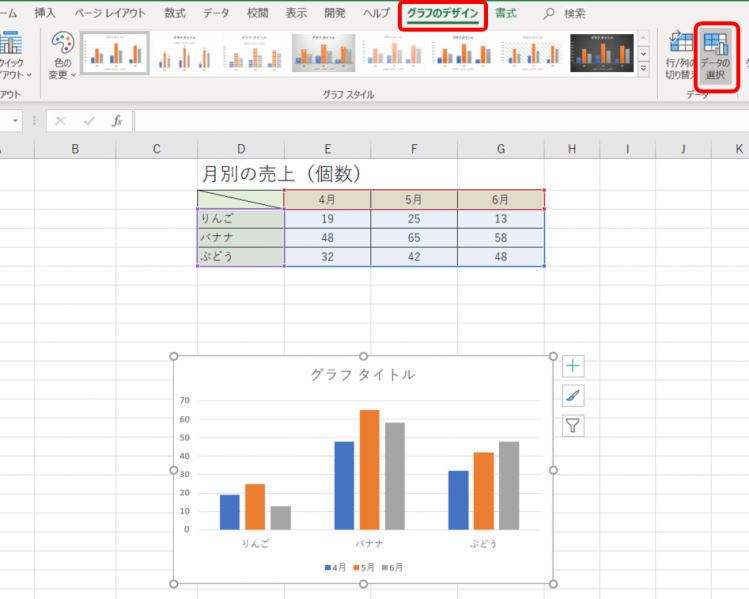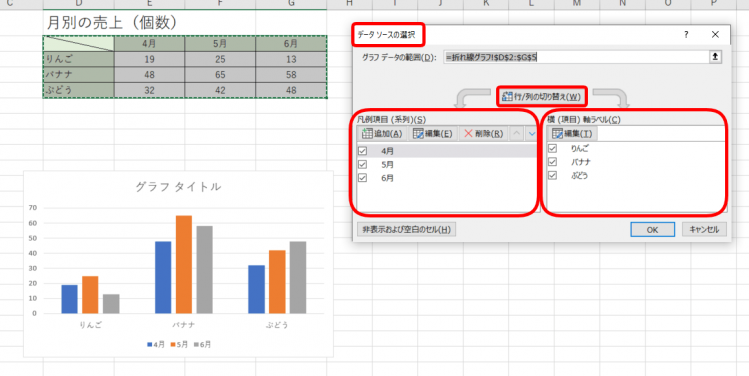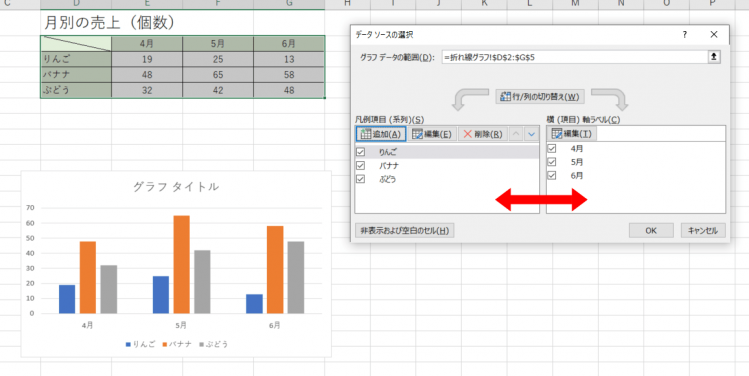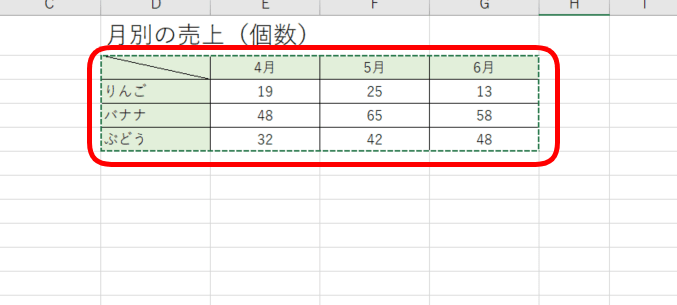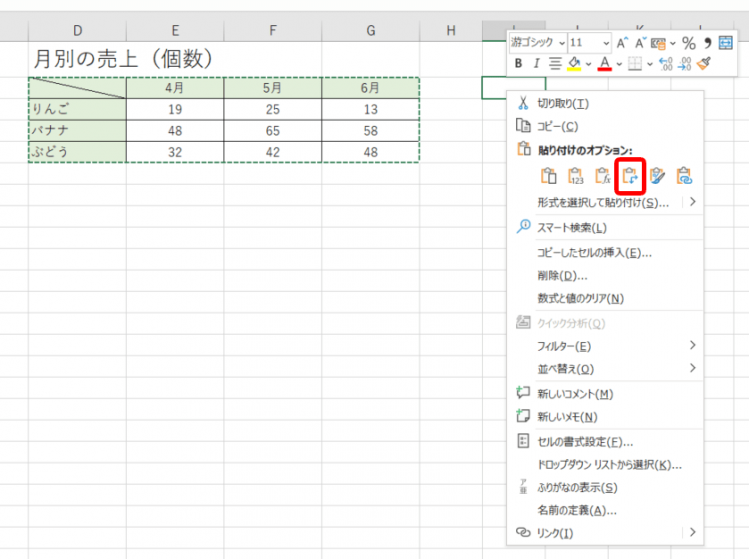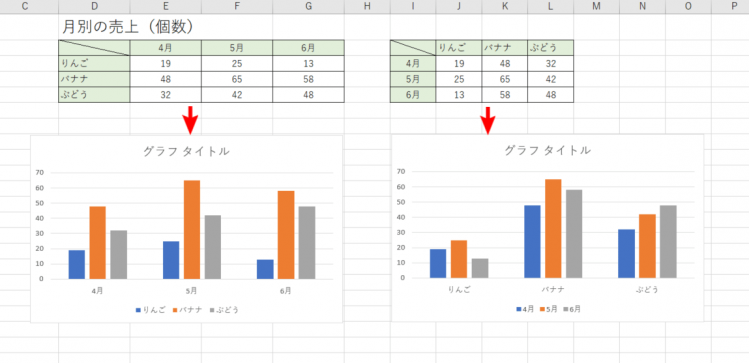エクセル初心者
グラフの横軸のデータと凡例に表示されている項目を入れ替えたいんだけど、どうすればいいのかなぁ?
横軸と凡例を入れ替えたいんだね! 軸はグラフを挿入後でも、入れ替えることが簡単にできるよ!ボタン1個で簡単に入れ替えることができるからすごく便利!詳しくは本文で解説するね!

Dr.オフィス
グラフを挿入した後に、横軸と凡例を入れ替えたい時は、グラフのデザインから簡単に入れ替えることができます。
- グラフを挿入する
- グラフのデザインから『行/列の切り替え』を押す
- 横軸と凡例が入れ替えできる
上記のように簡単に軸を入れ替えれます。
他には、元データの向きを変えてグラフを挿入することもできます。
時短で作業するには『行/列の切り替え』ボタンを押すだけの方が、とても早く簡単です。
詳しい解説は本文にて行います。
ぜひ参考にしてみてください。
今回のグラフの軸を入れ替える方法は『グラフ操作のレベルアップ』におすすめです。
ほかにもグラフ初心者からレベルアップができるグラフ操作13個を紹介した記事があるので、ぜひチェックしてみてください。
※本記事は『OS:Windows10』画像は『Excelのバージョン:2019』を使用しています。
目次
エクセルのグラフで軸を入れ替えるには
エクセルの軸を入れ替えるのは、とても簡単です。
グラフを挿入後でも、変更ができるのでとても便利ですね。
↑この2個のグラフは元データは同じです。
横軸と凡例を入れ替えています。
グラフの見え方が変わってきます。
このグラフをどのように見せたいのか。などを考慮し、軸の向きを考えると良いでしょう。
横軸と凡例を入れ替える方法
横軸と凡例を入れ替えてみましょう。
元データは、フルーツの月別売上表を使います。
↑元データから『縦棒グラフ』を挿入しました。
行と列の切り替え
↑挿入したグラフを選択します。
↑グラフのデザインから『行/列の切り替え』を押しましょう。
↑軸が入れ替わっています。
とても簡単ですね。
『データの選択』から、軸の入れ替えの中身を見てみましょう。
↑グラフを選択し『データの選択』を押すと『データソースの選択』ダイアログボックスが表示されます。
↑凡例項目と横軸ラベルが左右に分かれています。真ん中の『行/列の切り替え』を押しまょう。
↑凡例と横軸が入れ替わっています。
横軸と凡例が入れ替わるだけで、グラフの見た目が変わるね!

Dr.オフィス
元データの向きを変える
グラフの元データの向きを変えて、グラフを挿入してみましょう。
向きを変える方法はこちら≫エクセルで向きを変える方法を解説!簡単に縦と横を入れ替えよう!で詳しく解説しています。
参考にしてみてくださいね。
↑元データをコピーします。
↑貼り付けの際に『行/列の入れ替え』を選択しましょう。
↑行と列の入れ替えが完了したデータです。
このデータからグラフを挿入します。
棒グラフは【ショートカットキーAlt+F1】でも簡単に作成できます。
↑横軸と凡例が入れ替わっています。
このように、グラフの横軸と凡例の入れ替え方法は自由です。
グラフを添付する資料に合わせて、見やすく分かりやすいグラフを作成しましょう。
ほかにもグラフ初心者からレベルアップができるグラフ操作13個を紹介した記事があるので、ぜひチェックしてみてください。